
Talaan ng mga Nilalaman:
- Hakbang 1: Pagsisimula
- Hakbang 2: Mahalaga
- Hakbang 3: Pagsisimula Sa Blynk App
- Hakbang 4: Lumikha ng isang Bagong Project
- Hakbang 5: Pangalan / Lupon / Koneksyon
- Hakbang 6: Pagpapatotoo
- Hakbang 7: Magdagdag ng Dalawang Mga Widget (Pagpapakita ng Halaga)
- Hakbang 8: I-drag ang N Drop
- Hakbang 9: Humidity
- Hakbang 10: Temperatura
- Hakbang 11: Patakbuhin ang Proyekto
- Hakbang 12: Patakbuhin ang Code
- Hakbang 13: Ipakita
- May -akda John Day [email protected].
- Public 2024-01-30 13:14.
- Huling binago 2025-01-23 15:13.
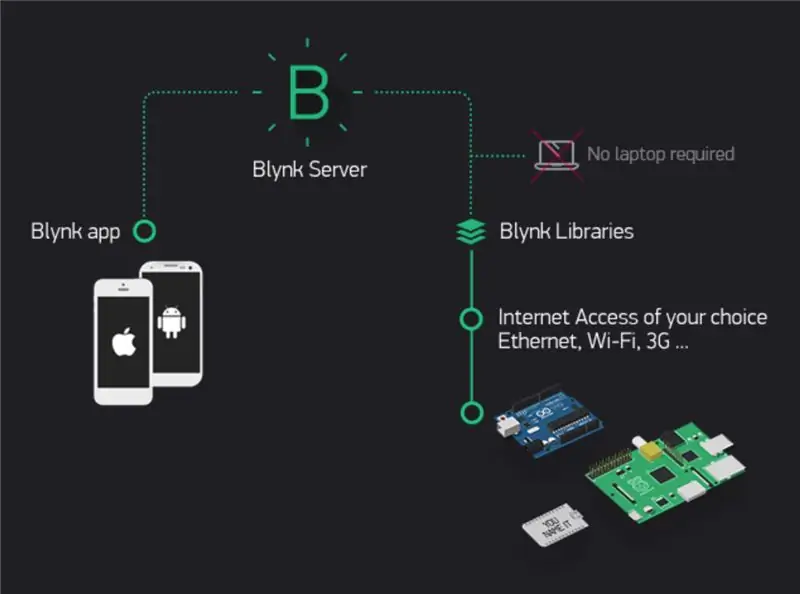
Ang Instructable na ito ay tumitingin sa paggamit ng Wemos D1 Mini Pro upang magpadala ng datta (Temperatura at Humidity) sa Blynk APP.
Hakbang 1: Pagsisimula
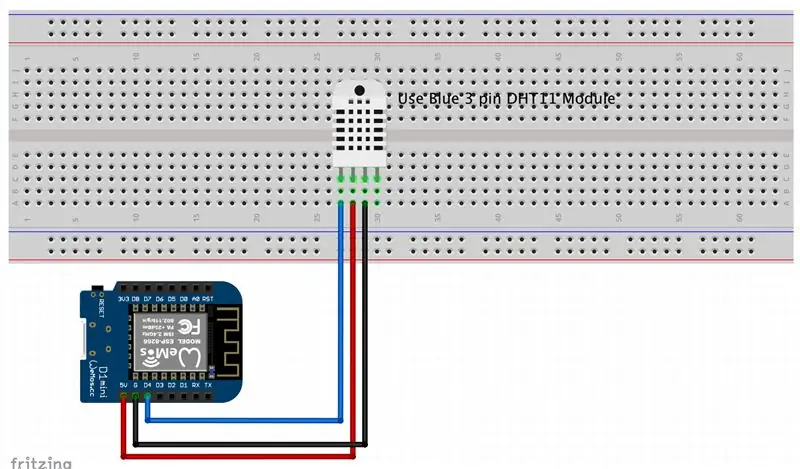
Makakakuha kami ng pagbabasa ng temperatura at halumigmig na hunhon sa iyong Blynk App sa iyong telepono. Ikonekta ang isang LED tulad ng ipinakita dito: Tandaan. Ginamit ko ang asul na DHT11 Digital Temperature / Humidity module na mayroong tatlong mga pin. Ang module ay mula sa Banggood. Ang iba pang mga katulad na module mula sa iba't ibang mga tagapagtustos ay maaaring magkaroon ng ibang layout ng pin. Suriin ito Ang mga kulay sa ibaba ay tama para sa module ng Banggood:
Blue = Data signal (kaliwa)
Pula = Vcc + 5v (gitna)
Itim = Ground (kanan)
Hakbang 2: Mahalaga

Tulad ng nabanggit sa itaas.
Tandaan Ginamit ko ang asul na DHT11 Digital Temperature / Humidity module mula sa Banggood na may tatlong mga pin. Ang iba pang mga katulad na module mula sa iba't ibang mga tagapagtustos ay maaaring magkaroon ng ibang layout ng pin. Suriin ito Tama ang mga kulay para sa module ng Banggood:
Blue = Data signal (kaliwa) Pula = Vcc + 5v (gitna) Itim = Ground (kanan)
Hakbang 3: Pagsisimula Sa Blynk App
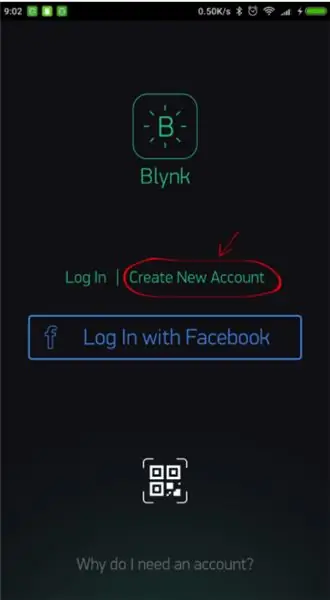
Lumikha ng isang Blynk Account Matapos mong i-download ang Blynk App, kakailanganin mong lumikha ng isang Bagong Blynk account. Ang account na ito ay hiwalay sa mga account na ginamit para sa Blynk Forums, kung sakaling mayroon ka na. Inirerekumenda namin ang paggamit ng isang tunay na email address dahil pasimplehin nito ang mga bagay sa paglaon.
Bakit ko kailangang lumikha ng isang account? Kailangan ng isang account upang mai-save ang iyong mga proyekto at magkaroon ng access sa mga ito mula sa maraming mga aparato mula sa kahit saan. Ito rin ay isang hakbang sa seguridad. Maaari mong palaging i-set up ang iyong sariling Pribadong Blynk Server (Mga Link sa isang panlabas na site.) Mga link sa isang panlabas na site. at may ganap na kontrol.
Hakbang 4: Lumikha ng isang Bagong Project
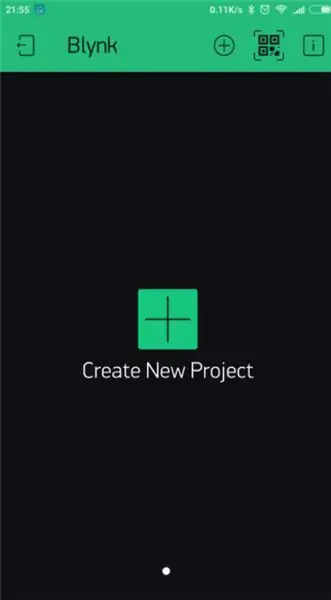
Matapos mong matagumpay na naka-log in sa iyong account, magsimula sa pamamagitan ng paglikha ng isang bagong proyekto.
Hakbang 5: Pangalan / Lupon / Koneksyon
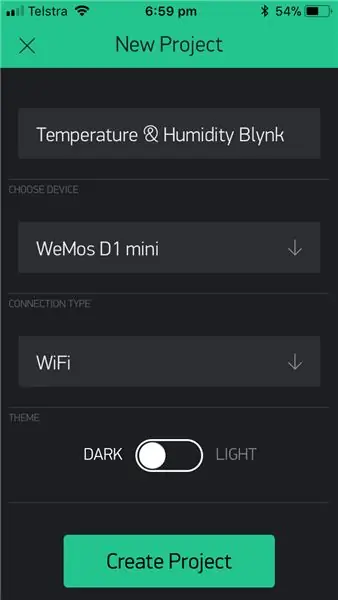
Bigyan ito ng isang pangalan at piliin ang naaangkop na board (Wemos D1 Mini). Ngayon i-click ang lumikha.
Hakbang 6: Pagpapatotoo
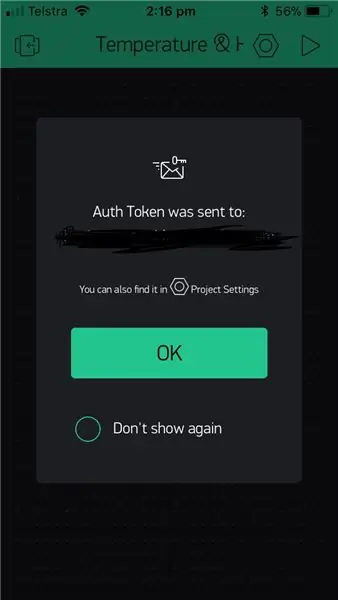
Ang iyong token ng Pagpapatotoo ay mai-email sa iyo at maa-access mo rin ito sa mga setting ng iyong proyekto. Ang isang bagong numero ay malilikha para sa bawat proyekto na iyong nilikha.
Hakbang 7: Magdagdag ng Dalawang Mga Widget (Pagpapakita ng Halaga)
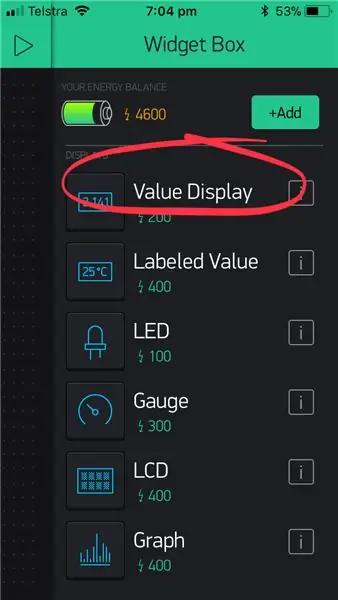
Walang laman ang iyong canvas ng proyekto, magdagdag kami ng dalawang mga display widget upang maipakita ang temperatura at halumigmig. Mag-tap kahit saan sa canvas upang buksan ang kahon ng widget. Ang lahat ng mga magagamit na mga widget ay matatagpuan dito.
Hakbang 8: I-drag ang N Drop
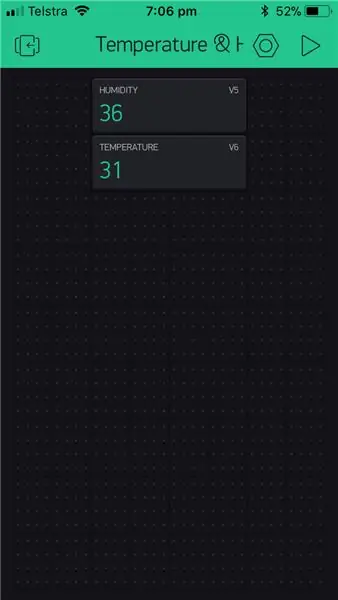
I-drag-n-Drop - I-tap at hawakan ang Widget upang i-drag ito sa bagong posisyon.
Hakbang 9: Humidity
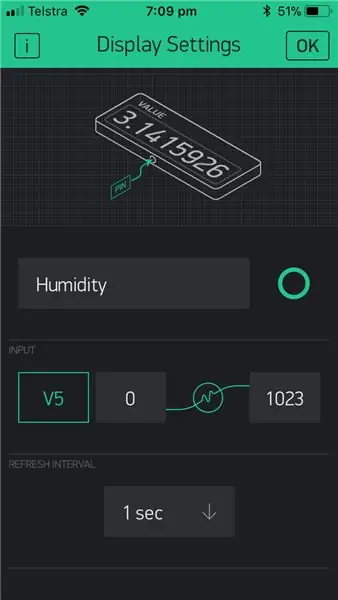
Mga Setting ng Widget - Ang bawat Widget ay mayroong sariling mga setting. Mag-tap sa widget upang makarating sa kanila. I-set up ang mga ito sa mga sumusunod na setting.
Hakbang 10: Temperatura
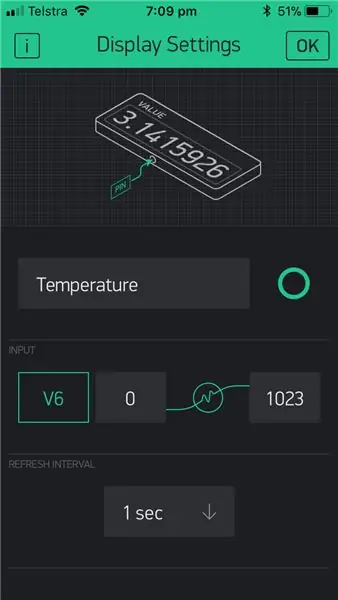
Mga Setting ng Widget - Ang bawat Widget ay mayroong sariling mga setting. Mag-tap sa widget upang makarating sa kanila. I-set up ang mga ito sa mga sumusunod na setting.
Hakbang 11: Patakbuhin ang Proyekto
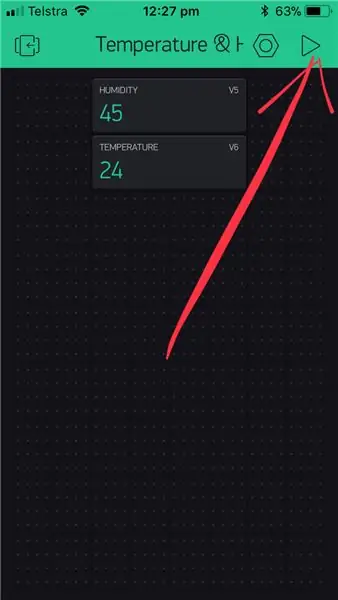
Hakbang 12: Patakbuhin ang Code

Tingnan natin ang halimbawa ng sketch para sa isang Wemos D1 Mini Pro. Pansinin na mayroong tatlong pangunahing mga sangkap na kakailanganin mong isama:
1. char auth = ""; Tukoy sa iyong proyekto (Blynk App).
2. char ssid = ""; Tukoy sa network na kumokonekta namin sa (pangalan ng network). Maaari kang "hotspot" mula sa iyong telepono din.
3. char pass = ""; Tukoy sa network na kumokonekta namin sa (password).
KODE
# tukuyin ang BLYNK_PRINT Serial
#include #include #include // Dapat kang makakuha ng Auth Token sa Blynk App. // Pumunta sa Mga Setting ng Proyekto (icon ng nut). char auth = ""; // Ang iyong mga kredensyal sa WiFi. // Itakda ang password sa "" para sa mga bukas na network. char ssid = ""; char pass = ""; #define DHTPIN D4 // Ano ang digital pin na konektado sa amin sa #define DHTTYPE DHT11 // DHT 11
DHT dht (DHTPIN, DHTTYPE);
BlynkTimer timer; lumutang t; lumutang h; void setup () {// Debug console Serial.begin (9600); Blynk.begin (auth, ssid, pass); dht.begin (); timer.setInterval (1000L, sendSensor); } void loop () {Blynk.run (); timer.run (); } // Ang pagpapaandar na ito ay nagpapadala ng oras ng pag-up ng Arduino bawat segundo sa Virtual Pin (5). // Sa app, ang dalas ng pagbabasa ng Widget ay dapat itakda sa PUSH. Nangangahulugan ito // na tinukoy mo kung gaano kadalas magpadala ng data sa Blynk App. void sendSensor () {h = dht.readHumidity (); t = dht.readTemperature (); // o dht.readTemperature (totoo) para sa Fahrenheit // l = analogRead (LDR); kung (isnan (h) || isnan (t)) {Serial.println ("Nabigong basahin mula sa sensor ng DHT!"); bumalik; } // Maaari kang magpadala ng anumang halaga sa anumang oras. // Mangyaring huwag magpadala ng higit pa sa 10 mga halaga bawat segundo. Blynk.virtualWrite (V5, h); Blynk.virtualWrite (V6, t); }
Hakbang 13: Ipakita
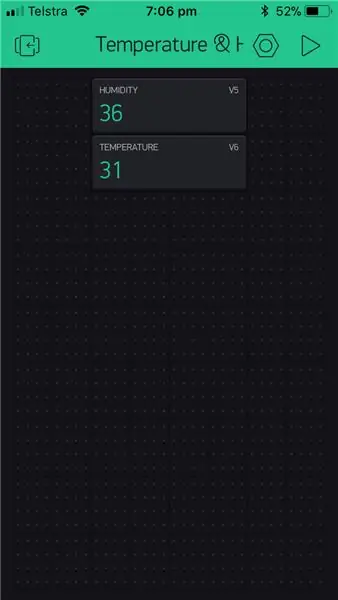
Bumalik sa Blynk App at suriin ang iyong display. Dapat mong makita ang kasalukuyang temperatura at halumigmig.
Inirerekumendang:
Kunan at Magpadala ng Mga Larawan Na Sa ESP32-Cam Gamit ang ESP8266 WeMos D1 R1 Wifi Processor Na May Uno: 7 Hakbang

Kunan at Magpadala ng Mga Imahe Gamit Ang ESP32-Cam Gamit ang ESP8266 WeMos D1 R1 Wifi Processor Sa Uno: Kunan ng imahe gamit ang ESP32-Cam (OV2640) gamit ang ESP8266 WeMos D1 R1 WiFI Processor na may Uno at ipadala ito sa email, i-save sa Google Drive at ipadala ito sa Whatsapp gamit ang Twilio. Mga Kinakailangan: ESP8266 WeMos D1 R1 WiFI Processor na may Uno (https: // protosupplies
Araw ng Linggo, Kalendaryo, Oras, Humidity / Temperatura na May Saver ng Baterya: 10 Hakbang (na may Mga Larawan)

Araw ng Linggo, Kalendaryo, Oras, Humidity / Temperatura Sa Pag-save ng Baterya: Ang mode ng pag-save ng kuryente dito ay ang nagtatakda sa Instructable na ito bukod sa iba pang mga halimbawang nagpapakita ng araw ng linggo, buwan, araw ng buwan, oras, halumigmig, at temperatura. Ang kakayahang ito ang nagbibigay-daan sa proyektong ito na patakbuhin mula sa isang baterya, nang walang
ARAW NG VALENTINE Mga Ibon Pag-ibig: isang Kahon upang Magpadala at Makatanggap ng Telegram Mensahe sa Audio: 9 Mga Hakbang (na may Mga Larawan)

Araw ng Pag-ibig ng mga Ibon ng VALENTINE: isang Kahon upang Maipadala at Makatanggap ng Telegram Mensahe sa Audio: suriin ang video dito Ano ang Pag-ibig (mga ibon)? Oh Baby huwag mo akong saktan huwag mo na akong saktan Ito ay isang nakapag-iisang aparato na tumatanggap ng pagpapadala ng mga mensahe ng boses sa iyong pag-ibig, pamilya o kaibigan. Buksan ang kahon, itulak ang pindutan habang nagsasalita ka, bitawan upang ipadala ang
Remote na Temperatura at Pagmamanman ng Humidity Sa ESP8266 at Blynk App: 15 Mga Hakbang

Remote na Temperatura at Pagmamanman ng Humidity Sa ESP8266 at Blynk App: Ito ang aking unang proyekto sa ESP8266 chip. Nagtayo lang ako ng isang bagong greenhouse malapit sa aking bahay at ito ay kagiliw-giliw para sa akin kung ano ang nangyayari doon sa isang araw? Ibig kong sabihin kung paano nagbabago ang temperatura at halumigmig? Sapat na ang bentilasyon ng greenhouse? Kaya't ako ay nag-dec
Kontroladong Wi-Fi Robot Gamit ang Wemos D1 ESP8266, Arduino IDE at Blynk App: 11 Mga Hakbang (na may Mga Larawan)

Kontroladong Wi-Fi Robot Gamit ang Wemos D1 ESP8266, Arduino IDE at Blynk App: Sa tutorial na ito ipinapakita ko sa iyo kung paano gumawa ng isang Wi-Fi na kinokontrol na robotic tank na kinokontrol mula sa isang smartphone gamit ang Blynk App. Sa proyektong ito isang ESP8266 Wemos D1 board ang ginamit, ngunit ang ibang mga modelo ng plate ay maaari ding magamit (NodeMCU, Firebeetle, atbp.), At ang pr
